編輯:三星刷機
因為驅動程序兼容性的問題,在windows7下連接i7500一直會有時斷時續的問題(特別是傳輸大文件的時候)。
某天在用小i連接wifi上網的時候,突發奇想
為何不能用小i直接訪問windows7下的iis主站呢?
說干就干,首先是給windows7安裝IIS
=========================================================================================================
開個傳送門:
講述了在Windows 7下如何安裝IIS7,以及IIS7在安裝過程中的一些需要注意的設置,以及在IIS7下配置ASP的正確方法。
相關精彩文章
Windows7主題包的更換方法詳解
Windows 7中導入導出身份憑證技巧 注:本人安裝的是Windows 7 RC 7100 32位中文旗艦版 。
在Windows 7下面IIS7的安裝方法:
一、進入Windows 7的 控制面板,選擇左側的 打開或關閉Windows功能 。
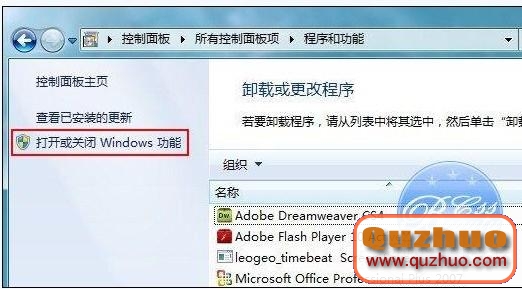
三、安裝完成後,再次進入 控制面板,選擇 管理工具,雙擊 Internet(IIS)管理器 選項,進入IIS設置。
四、現在進入到IIS7控制面板。
五、選擇 Default Web Site,並雙擊 ASP 的選項,
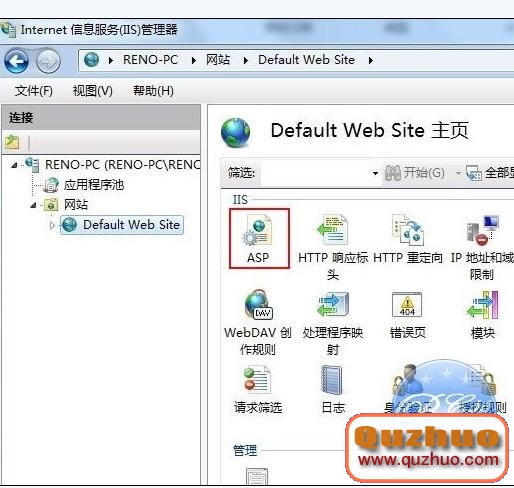
六、IIS7中ASP 父路徑 是沒有啟用的,要 開啟父路徑,選擇True,搞定父路徑選項。
七、配置IIS7的站點。 單擊右邊的 高級設置 選項,可以設置網站的目錄。
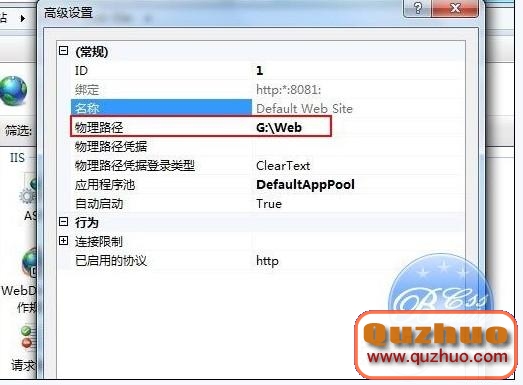
八、點擊右側的 綁定...,設置網站的 端口 。
九、點擊 默認文檔, 設置網站的默認文檔。
至此,Windws 7的IIS7設置已經基本完成了,ASP+Access程序可以調試成功。
說明:本人安裝前已經將UAC設置到最低。
=======================================================================================================
然後把IIS主目錄設置為apk軟件下載所在的目錄。
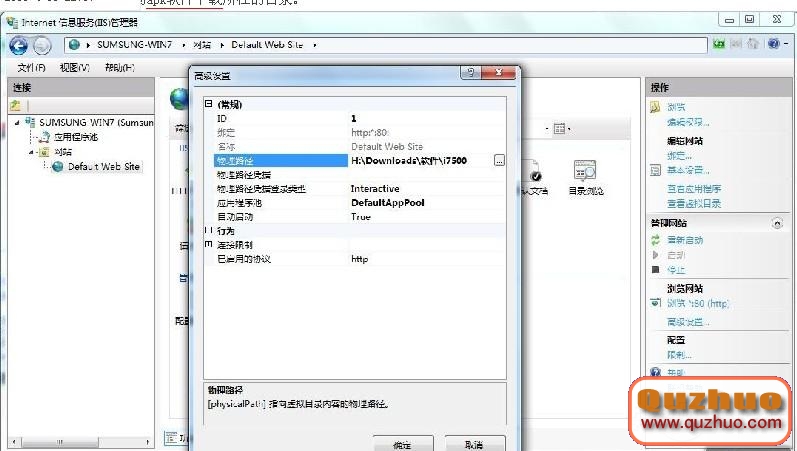
windows7下用WIFI連接三星i7500的另類方法1
接著賦予“目錄浏覽”權限。中間的幾個方格前面打鉤,然後在右邊的菜單欄打“啟用”
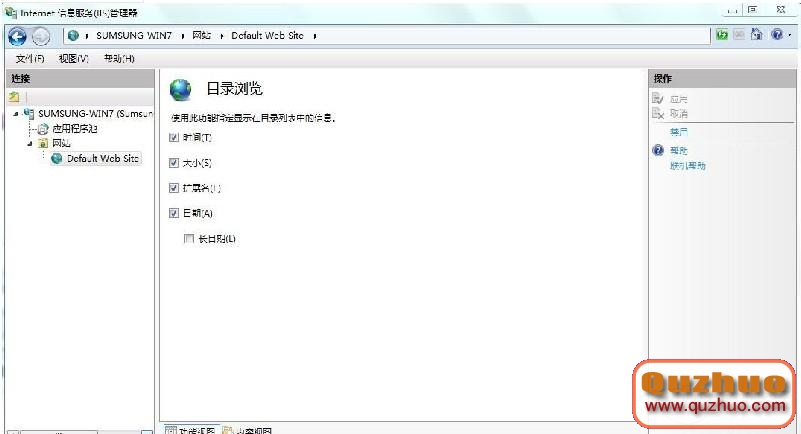
windows7下用WIFI連接三星i7500的另類方法2
好,這個時候你在你的浏覽器上輸入你機器的IP地址,就可以看見你的下載目錄啦。
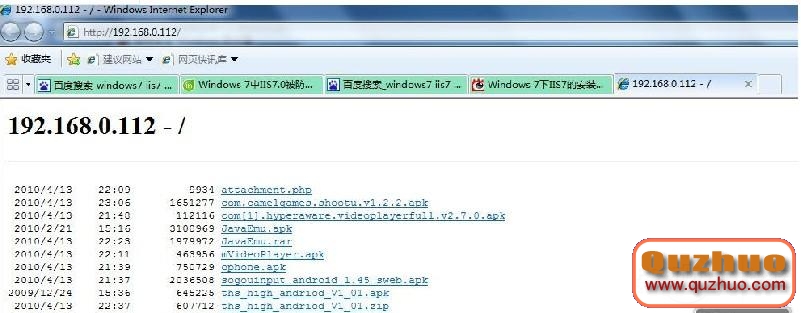
windows7下用WIFI連接三星i7500的另類方法3
2010-4-15 22:07
但這時候,你用小i還是無法訪問的,因為windows7的還有安全策略在阻擋。
做完以上幾步,大家就可以不用數據線,也可以讓小i上安裝你PC機上的軟件啦^_^v
windows7使用的是IIS7比以前的舊版本復雜多了
使用剛才的方法後
網站可以訪問了,但是居然不能下載
原來.apk文件在MIME裡面沒有映射
IIS7就認為不安全,不給你下載
-_-
好吧
我們把.apk文件按TXT的類型給映射上去,如下圖:
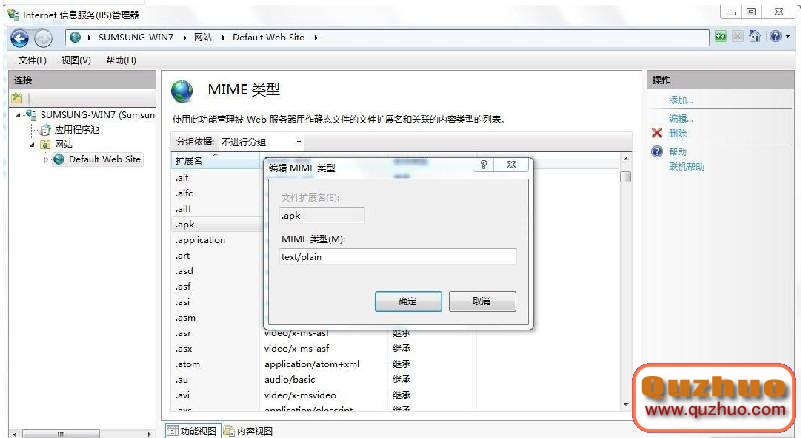
windows7下用WIFI連接三星i7500的另類方法
終於能在小i上下載了。
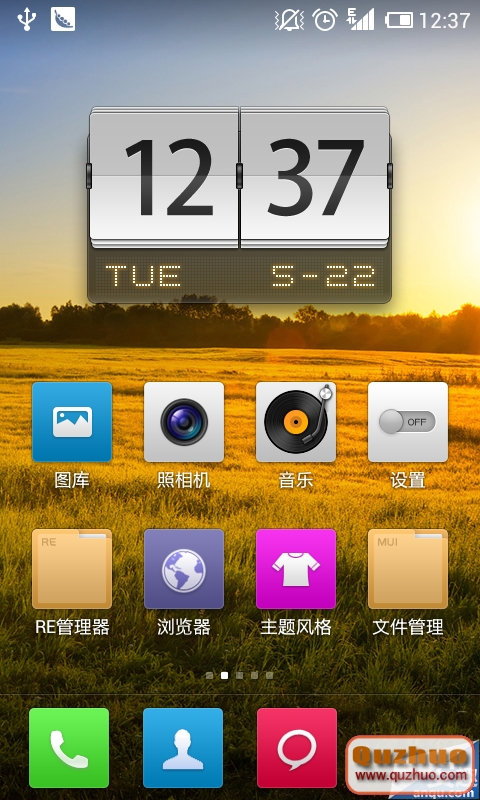 三星i9100 4.0 ROM搭配雙系統 簡單詳細教程
三星i9100 4.0 ROM搭配雙系統 簡單詳細教程
三星小編帶來最簡單也是最詳細的三星i9100 4.0 ROM搭配雙系統教程,完成後,隨意切換系統無壓力。感興趣的朋友可以看看。首先要強調的是,兩個系統都必須是官方CM9
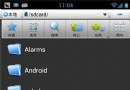 教你如何讓Nexus 7獲得完整的平板UI的方法
教你如何讓Nexus 7獲得完整的平板UI的方法
前不久的I/O谷歌開發大會上,谷歌發布了其android 4.1的果凍豆操作系統,同時也推出了自家最新研制的旗艦平板產品Nexus 7,Nexus 7以其出
 三星i9000 Galaxy S獲取root權限教程
三星i9000 Galaxy S獲取root權限教程
三星i9000 Galaxy S如何獲取ROOT權限?請看此篇《三星i9000 Galaxy S獲取root權限超簡單教程》。 首先確定手機已成功刷入recovery,
 三星I9250最新版Recovery6.0.0.0刷入教程
三星I9250最新版Recovery6.0.0.0刷入教程
7月7日,來自國外的XDA大神已經發布了Galaxy Nexus最新版Recovery6.0.0.0。本次最新版Recovery6.0.0.0在上一版的基礎上沒有最初多大